Как создать учетную запись администратора в Windows 10
[ad_1]
В дополнение к учетной записи Microsoft вы можете создать учетную запись локального администратора в качестве резервной копии или удалить учетную запись Microsoft со своего компьютера с Windows 10.
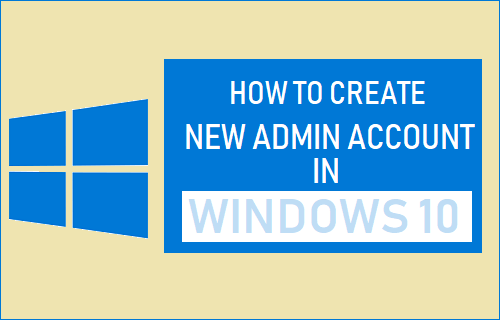
Создайте новую учетную запись администратора в Windows 10
В процессе установки Windows 10 предлагает вам войти в систему с существующей учетной записью Microsoft, создать новую учетную запись Microsoft, а также выбрать вариант «Создать локальную учетную запись» для входа на компьютер.
По умолчанию первой учетной записью пользователя, созданной в процессе установки, будет учетная запись администратора, которая позволяет вам устанавливать приложения, устанавливать настольные программы, удалять приложения и вносить системные изменения на компьютере.
После настройки компьютера любые новые локальные учетные записи, которые вы создаете на компьютере, по умолчанию будут стандартными учетными записями пользователей и будут иметь ограниченные права.
Следовательно, единственный способ создать новую учетную запись администратора в Windows 10 — добавить новую учетную запись на компьютер, а затем предоставить этой учетной записи права администратора.
1. Создайте учетную запись администратора в Windows 10.
Чтобы создать новые учетные записи, вам необходимо войти в систему на своем компьютере, используя либо учетную запись Microsoft, либо локальную учетную запись с правами администратора.
Идти к Настройки > учетные записи > выбрать Семья и другие пользователи вкладку на левой панели. На правой панели нажмите на Добавить кого-то еще на этот компьютер опция, расположенная в разделе «Другие пользователи».
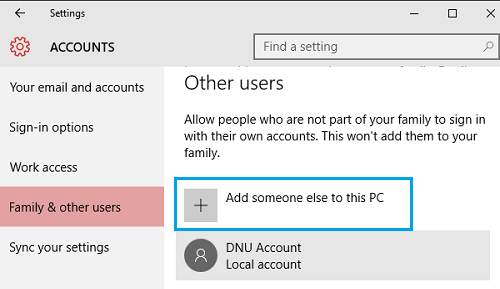
На следующем экране нажмите на У меня нет данных для входа этого человека.
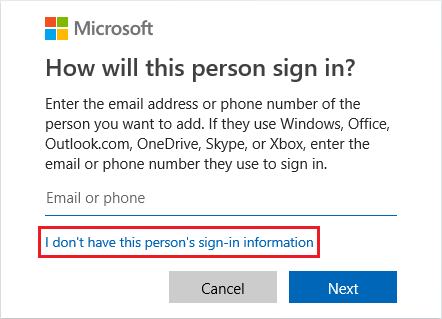
На экране создания учетной записи выберите Добавить пользователя без учетной записи Microsoft вариант.
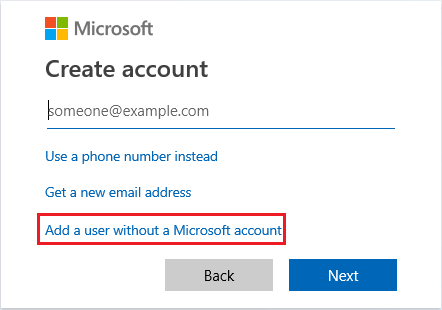
На следующем экране введите Имя пользователя, ПарольПовторно введите пароль, завершите 3 секретных вопроса и нажмите на Следующий кнопка.
Вышеуказанные шаги создадут локальную учетную запись с ограниченными привилегиями. Следовательно, следующим важным шагом является предоставление прав администратора стандартной локальной учетной записи, которую вы только что создали.
Для этого нажмите на кнопку Учетная запись пользователя который вы только что создали (он будет указан на экране «Семья и другие пользователи»), и выберите Изменить тип учетной записи вариант.
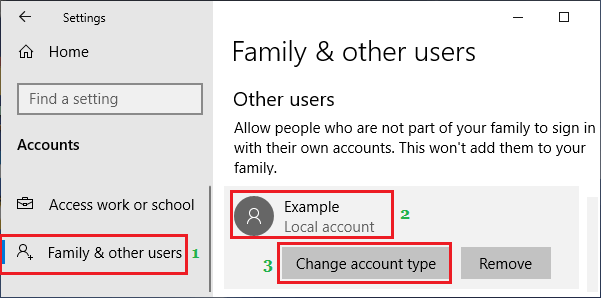
На следующем экране используйте Стрелка вниз чтобы выбрать тип учетной записи как Администратор и нажмите на Ok.
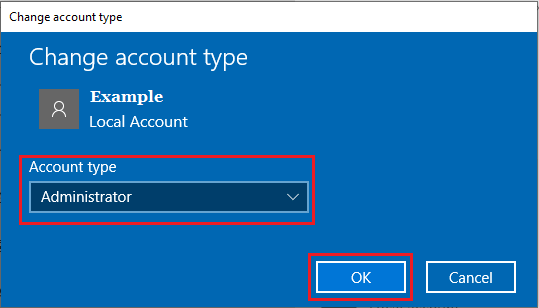
Это предоставит права администратора локальной учетной записи, и ее можно будет использовать в качестве учетной записи администратора на вашем компьютере.
- Как сбросить пароль локальной учетной записи пользователя в Windows 10
- Как изменить пароль учетной записи пользователя Microsoft в Windows 10
[ad_2]
